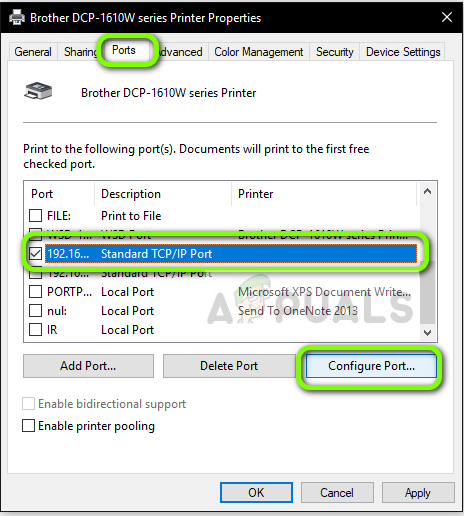Brother-skrivare är välkända i branschen för att tillhandahålla ekonomiska skrivare utan att kompromissa med utskriftskvaliteten. Brother är en av de direkta konkurrenterna för HP- och Canon-skrivare som anses vara de bästa där ute.

Brother skrivare
Nyligen har flera användare klagat över att de ofta ser att skrivaren går i offline antingen automatiskt eller efter en tomgång som kan sträcka sig från 10 till 30 minuter. Det här problemet kan bli mycket problematiskt eftersom användarna inte kommer att kunna skriva ut sidor eftersom själva skrivaren kommer att listas som offline och dokumenten bara läggs till i kön när de riktas till utskrift.
Vad får Brother Printer att gå offline?
Det finns flera olika anledningar till varför du kan se att din Brother-skrivare går i offline-läge då och då. Några av anledningarna till att din Brother-skrivare går offline mellanrum är men inte begränsad till:
- Statisk IP: Porten du tilldelar skrivaren är inte statisk. I händelse av en dynamisk port kan IP-adressen ändras vilket kan stämma överens med informationen som lagras på din dator.
- Antivirusprogram: Antivirusprogram är kända för att orsaka problem med skrivaren när de blockerar dess åtgärder på grund av falskt positivt.
- Förarproblem: Drivrutinen som är installerad mot din Brother-skrivare fungerar kanske inte korrekt och kan orsaka att skrivaren går offline igen och igen.
- Använd skrivaren offline: Windows har en funktion där den låter dig använda skrivaren offline. Om det här alternativet är valt kanske den offline-skrivaren accepterar och börjar köra dokument istället för att skriva ut dem.
Innan vi går vidare med lösningen, se till att du är inloggad som administratör på ditt konto och att nätverksfunktionerna är korrekt etablerade genom vilka du ansluter skrivaren till din dator.
Lösning 1: Inaktivera brandväggar / antivirusprogram
Antivirusprogram och brandväggar är kända för att orsaka problem när de ger falska positiva effekter mot åtgärder som redan har verifierats och inte orsakar något hot alls. I det här fallet kan du tillfälligt inaktivera all antivirus- och brandväggsprogramvara och kontrollera om problemet är löst.
En särskild applikation som var känd för att orsaka problem är BitDefender . Ändå bör du försöka inaktivera alla dessa applikationer och se om detta gör tricket. Du kan kolla in vår artikel på Hur stänger du av ditt antivirusprogram . När du är helt säker på att brandväggen / antivirusprogrammet är stoppat kan du fortsätta skriva ut dokumenten och se om det löser problemet.
Lösning 2: Inaktivera SNMP aktiverad
Simple Network Management Protocol (SNMP) är ett känt protokoll för nätverkshantering som används för att samla in information och konfigurera nätverksenheter som inkluderar skrivare, servrar, hubbar etc. Detta protokoll är känt för att orsaka problem med Brother-skrivare och kan få det att gå offline . Vi konfigurerar dina portinställningar och ser om vi kan åtgärda detta.
- Tryck på Windows + R, skriv “ kontrollera ”I dialogrutan och tryck på Enter.
- Välj alternativet på kontrollpanelen Visa enheter och skrivare närvarande under Hårdvara och ljud .
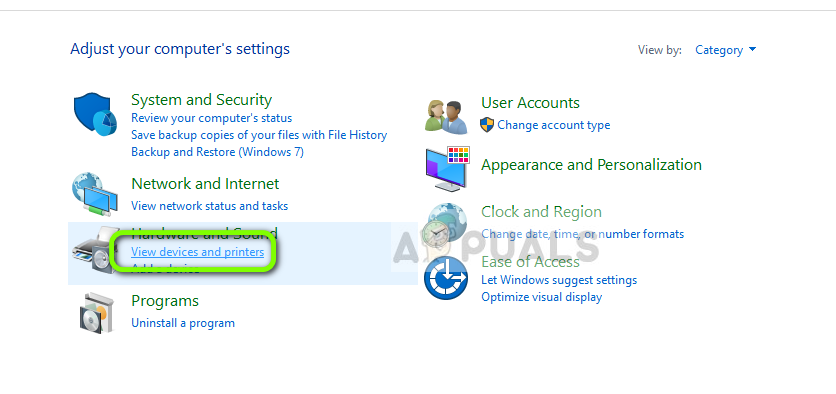
Visa enheter och skrivare - Kontrollpanelen
- Din skrivare kommer att listas här. Högerklicka på den och välj Skrivaregenskaper.
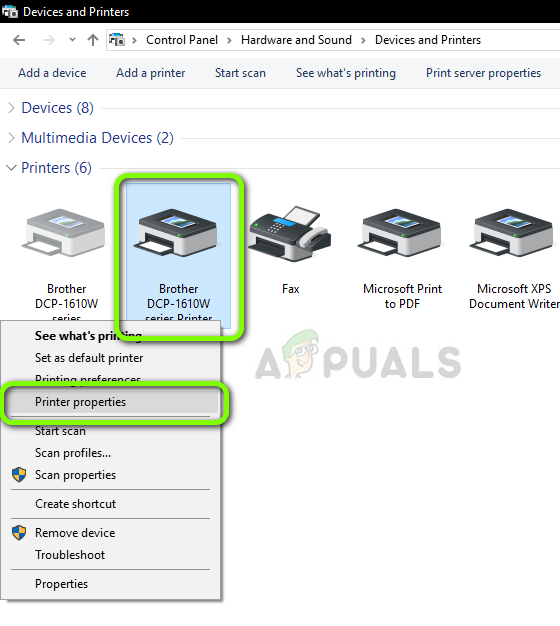
Brother skrivaregenskaper
- Leta reda på porten där skrivaren för närvarande är ansluten till. Välj det och klicka Konfigurera port .
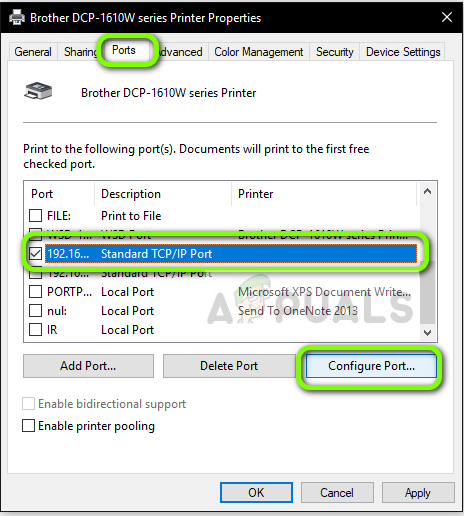
Konfigurerar port
- En gång i portkonfigurationsinställningarna, avmarkera alternativet SNMP-status aktiverad . Spara ändringar och avsluta.
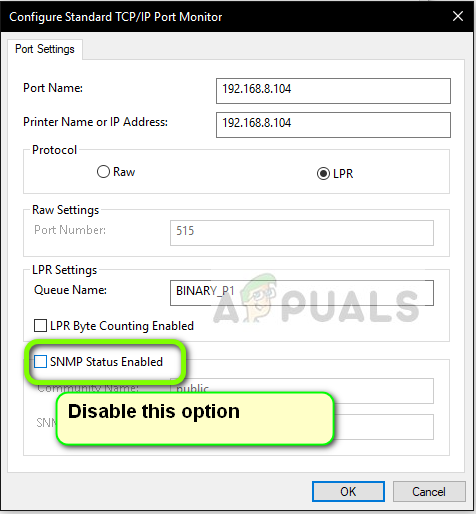
Inaktiverar SNMP-status aktiverad
- Försök nu använda din skrivare och kontrollera om problemet är löst.
Lösning 3: Kontroll av typ av IP och dess giltighet
Om båda ovanstående metoder inte fungerar måste du kontrollera att IP-adressen som skrivaren använder inte innehåller en dynamisk IP-adress. Om det är en dynamisk IP ändrar skrivaren automatiskt sin IP-adress när IP-hyresavtalet löper ut av routern. Efter att ha kontrollerat giltigheten måste vi se till att IP-adressen som används är unik och densamma som på din dator.
- Navigera till skrivaregenskaperna och klicka på knappen enligt föregående lösning Fliken Portar .
- Här måste du välja en Statisk IP som din skrivare kan använda. Observera att detta är ett mycket viktigt steg.
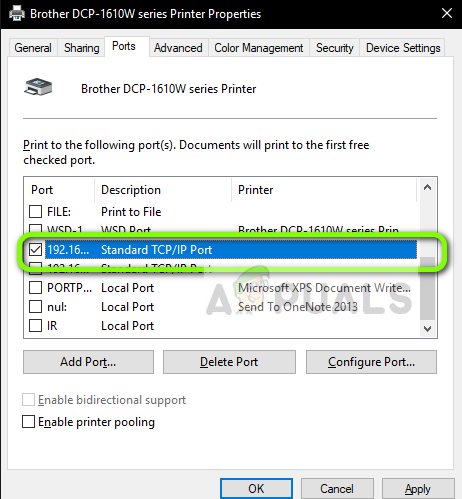
Välja statisk IP
- När du har valt rätt port, klicka på Konfigurera port .
- Kontrollera nu portnamnet och adressen. Se till att de motsvarar det system du använder för närvarande.
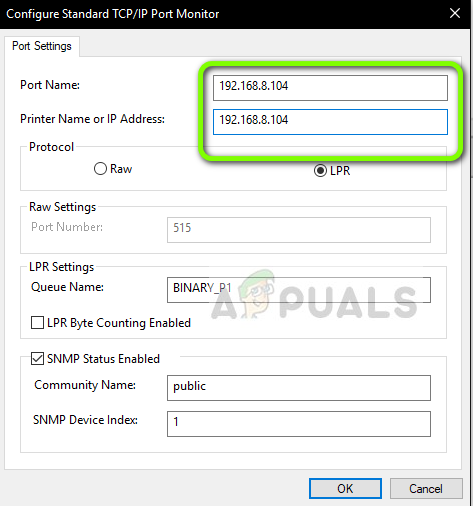
Matchar skrivarport och port i Windows
- Spara ändringar och avsluta. Kontrollera nu om problemet är löst.
Också när du väljer port, se till att WSD port har inte valts. Detta är känt för att orsaka problem med din skrivare.

Undvik att använda WSD
Lösning 4: Inaktivera utskrift offline
Windows 10 har en funktion där du kan skriva ut dokument offline. Detta gör det möjligt för användare att stapla sina dokument i en utskriftskö och skriva ut dem senare när skrivaren är ansluten igen. Just den här funktionen är känd för att orsaka problem. Vi kommer att inaktivera detta och kontrollera om detta löser vårt fel.
- Navigera till skrivaregenskaperna enligt den första lösningen.
- Högerklicka på skrivaren och välj Se vad som skrivs ut.
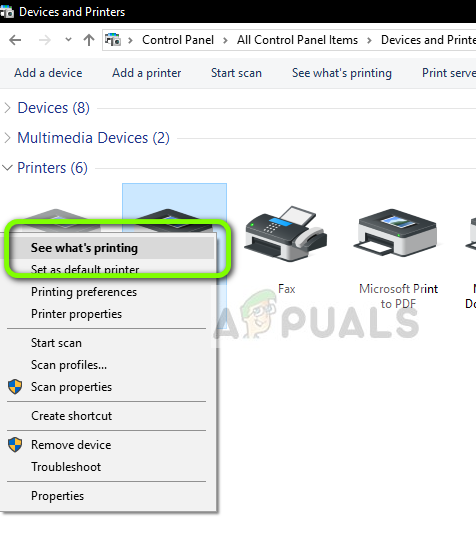
Se vad som är utskriftsalternativ
- Klicka nu på Skrivare och avmarkera alternativet Använd skrivaren offline .
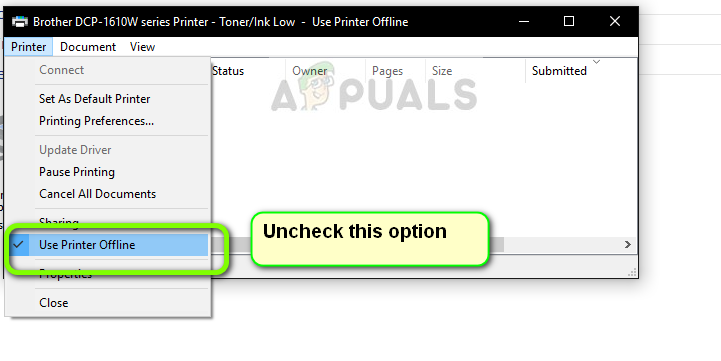
Se vad som är utskriftsalternativ
- Spara ändringar och avsluta. Kontrollera nu om problemet är löst.
Lösning 5: Installera om Brother-drivrutiner
Om alla ovanstående metoder inte fungerar kan vi försöka installera om skrivardrivrutinerna från enhetshanteraren. Det finns många fall där skrivaren inte kan ansluta ordentligt till nätverket på grund av korrupta eller föråldrade drivrutiner och kan då och då kopplas bort.
- Tryck på Windows + R, skriv “ devmgmt.msc ”I dialogrutan och tryck på Enter.
- En gång i enhetshanteraren, expandera kategorin Avbildningsenheter , hitta skrivaren, högerklicka på den och välj Avinstallera enheten .
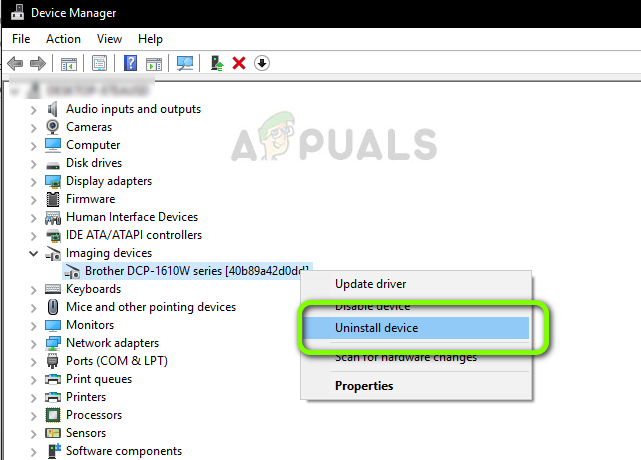
Avinstallerar drivrutiner för skrivaren
- När du uppmanas till väljer du också alternativet Ta bort drivrutiner . Ta nu bort skrivarens ström och starta om din router och dator. Försök nu att ansluta till skrivaren från grunden och kontrollera om problemet är löst.
Notera: Om skrivaren fortfarande håller på att kopplas bort, se till att du tittar på Microsofts officiella snabbkorrigering inriktning på problemet och också den här guiden som behandlar denna fråga i allmänhet.
4 minuter läst